Неки корисници оперативног система Виндовс 10 жале се на проблем на који наилазе када покушавају да пребаце неке датотеке са преносивог медијског уређаја на свој рачунар. Према овим корисницима, процес преноса се зауставља на пола пута и приказује поруку о грешци „Неочекивана грешка вас спречава да преместите датотеку“. Ако се суочите са сличном врстом проблема, испробајте ове поправке и проблем ће бити решен у кратком року.
Почетна решења -
1. Поново покренути Твој уређај. Након поновног покретања рачунара, проверите да ли је грешка исправљена или не.
2. Искључите УСБ уређај са рачунара. Поново прикључите уређај на други порт рачунара. Покушајте поново да пренесете датотеке.
Ако се проблем и даље јавља, испробајте ова решења -
Исправка-1 Проверите да ли на УСБ уређају има грешака
Ако је уређај оштећен или постоје неке лоше датотеке које узрокују овај проблем, поправљање уређаја ће решити проблем.
1. У почетку морате да отворите Филе Екплорер кликните на "Овај ПЦ“.
2. Десни клик на УСБ уређају и кликните на „Својства“.

4. У Својства УСБ јединице (Ф :) прозор, онда морате да одете на „Алати”Таб.
5. Кад видите да Провера грешке кликните на „Проверавати“.

6. Тада морате кликнути на „Поправите погон“.

7. Када се процес поправке заврши, кликните на „Близу”Да бисте затворили прозор за проверу грешака.

Сада проверите да ли можете да пребаците било коју датотеку са рачунара на медијски уређај или обрнуто. Ако грешку тек треба решити, идите на следеће решење.
Фик-2 Покрените рдпцлип и двм као администратор-
Рдпцлип и двм примене Систем32 директоријум управља заједничком међуспремником између два медија за складиштење. Ако их покренете ручно, решићете проблем
1. Притисните Виндовс тастер + Р. за покретање Трцати прозор.
2. Да бисте отворили Систем32 на рачунару цопи-пасте ову адресу и погодак Ентер
Ц: \ Виндовс \ Систем32

3. Сада, у левом углу, кликните на Претрага кутија и укуцајте „рдпцлип“.
4. Из резултата претраге, десни клик на "рдпцлип", А затим кликните на"Покрени као администратор".
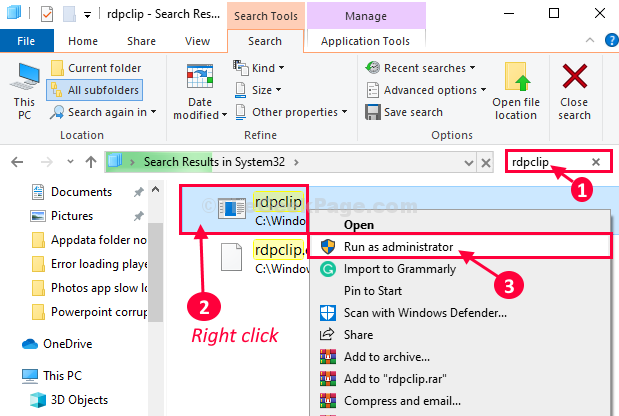
5. На исти начин, поново укуцајте Претрага кутија “двм“.
6. У резултатима претраге кликните десним тастером миша на „двм", А затим кликните на"Покрени као администратор”Да бисте га покренули на рачунару.
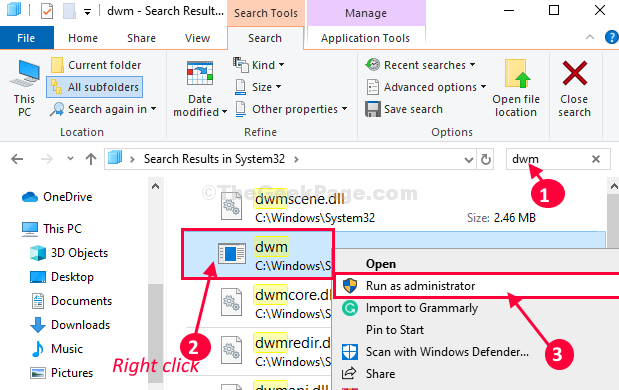
Близу Филе Екплорер прозор.
Отвори Филе Екплорер опет прозор. Покушајте поново да покренете апликацију на рачунару.
Фик-3 Цлеар Цлипбоард из ЦМД-
Ако вам ништа не одговара, брисање међуспремника на рачунару би требало да реши овај проблем.
1. Кликните на Претрага и укуцајте „цмд“.
2. Сада кликните десним тастером миша на „Командна линијаА затим кликните на „Покрени као администратор“.

Командна линија прозор ће бити отворен.
3. Сада, копија ова наредба и паста га у Командна линија а затим притисните Ентер.
цмд / ц "ецхо офф | цлип"
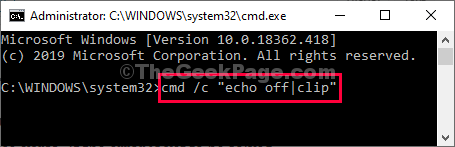
Након покретања ове наредбе затворите Командна линија прозор.
Рестарт рачунар.
Након поновног покретања моћи ћете да преносите датотеке без икаквих даљих проблема.
Фик-4 Извршите чишћење диска -
Понекад овај проблем могу проузроковати привремене датотеке на диску.
1. Притисните Виндовс + Р..
2. Сада, цопи-пасте ова наредба “цлеанмгр / лов диск”У Трцати и погодио Ентер.

Чишћење диска прозор ће бити отворен.
3. У Чишћење диска: Избор погона прозор, кликните на падајући мени “Погони:“И одаберите свој Виндовс 10 погон.
4. Сада кликните на „У реду“.

5. Када видите да „Датотеке за брисање:Одељак, мораћете проверавати сваку опцију на листи.
6. Затим кликните на „У реду”Да бисте започели поступак чишћења на рачунару.

Чишћење диска поступак ће требати неко време да очистите нежељену датотеку са вашег система.
Рестарт рачунара и након поновног покретања поново покушајте да пренесете датотеку или фасциклу. Требало би да ради сасвим добро.
Ваш проблем треба решити.

